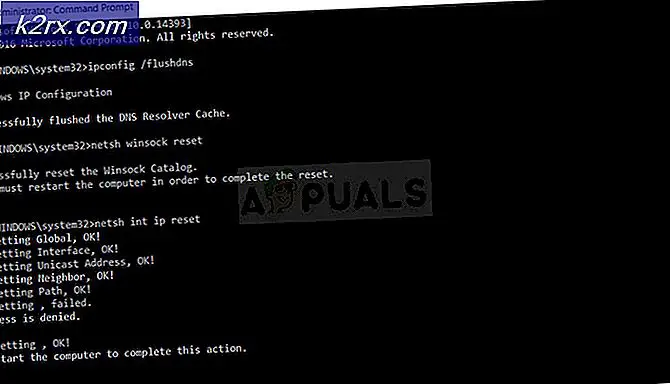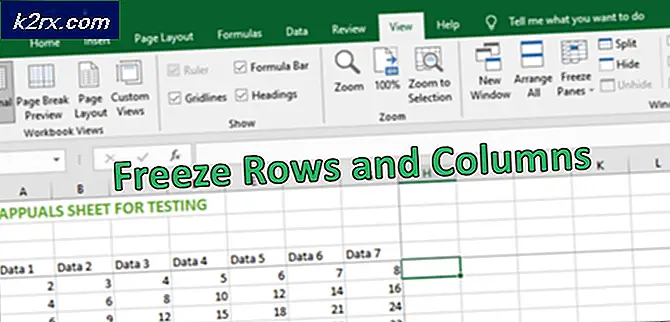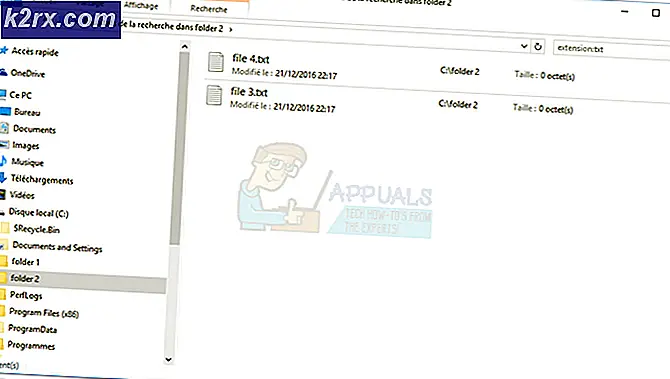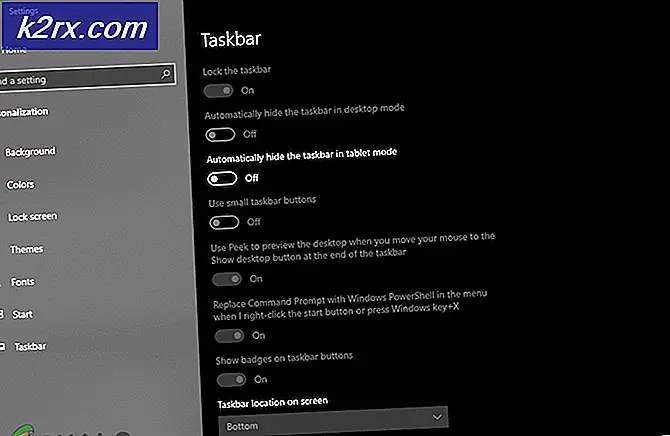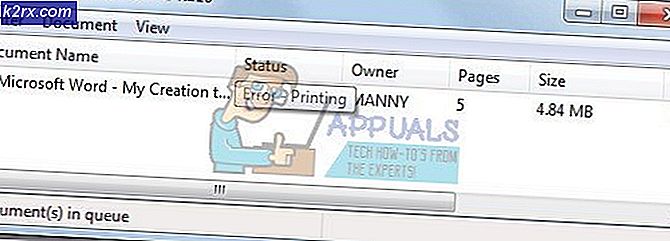Hoe aanbieding uitschakelen om pagina's in Microsoft Edge Chromium te vertalen?
Microsoft Edge heeft de Microsoft Translator ingebouwd in de browser die helpt bij het vertalen van webpagina's. Als de gebruiker een pagina bezoekt die anders is dan zijn taal, zal Microsoft Edge automatisch de knop Vertalen in de adresbalk weergeven. Deze functie kan echter worden uitgeschakeld voor organisaties zoals scholen en hogescholen. Het kan ook worden uitgeschakeld als de gebruiker niet tevreden is met het zien van de vertaalprompts bij elk bezoek aan de webpagina's in een vreemde taal. In dit artikel laten we u methoden zien waarmee u de vertaalfunctie in Microsoft Edge-chroom eenvoudig kunt in- of uitschakelen.
Functie voor het vertalen van pagina's uitschakelen via de instellingen van de browser
De instelling voor de functie voor het vertalen van pagina's is te vinden in de instellingen van Microsoft Edge. Dit is de standaardmanier om de aanbieding voor het vertalen van pagina's uit te schakelen. Dit kan worden in- en uitgeschakeld door elke gebruiker die de browser gebruikt. U kunt ook voorkomen dat andere gebruikers deze instelling wijzigen door de Groepsbeleid-editor en de registratiemethoden te gebruiken. Volg de onderstaande stappen om dit te controleren:
- Open de Microsoft Edge browser door te dubbelklikken op het snelkoppeling of zoek het door de Windows-zoekfunctie.
- Klik op de Instellingen en meer (drie stippen) pictogram in de rechterbovenhoek en kies het Instellingen optie in de lijst.
- Selecteer de Talen in het linkerdeelvenster en schakel vervolgens Uit de "Bied aan om pagina's te vertalen die niet in een taal zijn die ik lees" keuze.
- Hierdoor wordt de vertaalfunctie in het nieuwe Microsoft Edge-chromium uitgeschakeld.
Functie voor het vertalen van pagina's uitschakelen via de Register-editor
Het Windows-register is een hiërarchische database die alle instellingen voor het besturingssysteem bevat. Zelfs als u de beleidsbestanden voor de nieuwe Microsoft Edge niet heeft, kunt u het register nog steeds gebruiken om deze te wijzigen. Gebruikers zullen echter de ontbrekende sleutel en waarde moeten maken om deze instelling te laten werken. Een enkele verkeerde configuratie in het register kan problemen in het systeem veroorzaken. Door de onderstaande stappen te volgen, kunt u de instelling echter veilig configureren voor Microsoft Edge Chromium.
- Houd de ramen toets en druk op R om de te openen Rennen dialoog venster. Typ nu 'regedit”En druk op de Enter toets of klik op OK om de te openen Register-editor. Klik op de Ja knop voor UAC (Gebruikersaccountbeheer) prompt.
- Ga in het Register-editorvenster naar het volgende pad:
HKEY_LOCAL_MACHINE \ SOFTWARE \ Policies \ Microsoft \ Edge
- Als het Rand sleutel ontbreekt in uw register en klik met de rechtermuisknop op het Microsoft toets en kies de Nieuw> Sleutel optie om een nieuwe sleutel te maken. Hernoem deze sleutel als "Rand“.
- Klik nu met de rechtermuisknop op het rechterdeelvenster en kies het Nieuw > DWORD (32-bits) waarde keuze. Noem deze waarde als 'Vertalen ingeschakeld“.
- Dubbelklik op de waarde om deze te openen en verander de waardegegevens in 0.
- Zorg er nu voor dat u deze wijzigingen toepast: herstarten het systeem.
- Je kan altijd inschakelen het terug door Verwijderen deze waarde uit het register. U kunt de waardegegevens van deze waarde ook gewoon wijzigen in 1.
De functie voor het vertalen van pagina's uitschakelen via de Editor voor lokaal groepsbeleid
De beleidsinstelling voor het nieuwe Microsoft Edge Chromium is mogelijk niet beschikbaar op uw systeem. U moet de nieuwste beleidsbestanden downloaden van de Microsoft-site. Met deze instelling wordt ook de functie van de wisseloptie in de instellingen van de browser uitgeschakeld.
U kunt eerst de "Computerconfiguratie\Beheersjablonen\Windows-componenten\Microsoft Edge"Of"Gebruikersconfiguratie \ Beheersjablonen \ Windows-componenten \ Microsoft Edge“. als dezelfde instelling beschikbaar is, gebruik die dan en sla het downloaden van nieuwe beleidsbestanden in de onderstaande stappen over.
Opmerking: De Groepsbeleid-editor is niet beschikbaar voor de Windows Home Editions.
- Bezoek de Microsoft-site, selecteer het versie details voor Microsoft Edge, en klik op het KRIJG BELEIDSDOSSEN naar downloaden nieuwe beleidsbestanden.
- Pak het zip bestand met behulp van de WinRAR of een vergelijkbare toepassing.
- Open de map en ga naar "MicrosoftEdgePolicyTemplates \ windows \ admx”Pad.
- Kopieer nu de “msedge.admx” en “msedge.adml"Bestanden en plak ze in de"C: \ Windows \ PolicyDefinitions”Map.
Opmerking: Het taalbestand moet naar de taalmap worden gekopieerd.
- Deze bestanden verschijnen mogelijk pas in de Groepsbeleid-editor als u herstarten jouw systeem.
- druk de ramen + R toets op uw toetsenbord om een Rennen doos. Typ nu 'gpedit.msc”En druk op de Enter toets om het Editor voor lokaal groepsbeleid venster.
- Ga naar het volgende pad in de Editor voor lokaal groepsbeleid.
Computerconfiguratie \ Beheersjablonen \ Microsoft Edge
- Dubbelklik op de instelling met de naam "Schakel Vertalen in”En het wordt geopend in een ander venster. Nu moet je hier de schakeloptie wijzigen van Niet ingesteld naar Gehandicapt.
- Klik ten slotte op het Toepassen/Oké knop om de wijzigingen op te slaan. Hiermee wordt de functie voor het vertalen van pagina's in Microsoft Edge Chromium uitgeschakeld.
- U kunt dit altijd terugdraaien door de schakeloptie weer in te stellen Niet ingesteld of Ingeschakeld in de Groepsbeleid-editor.